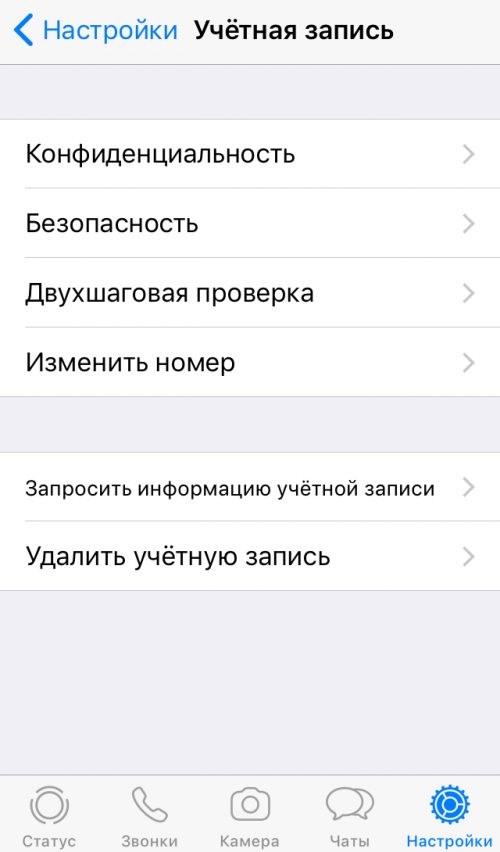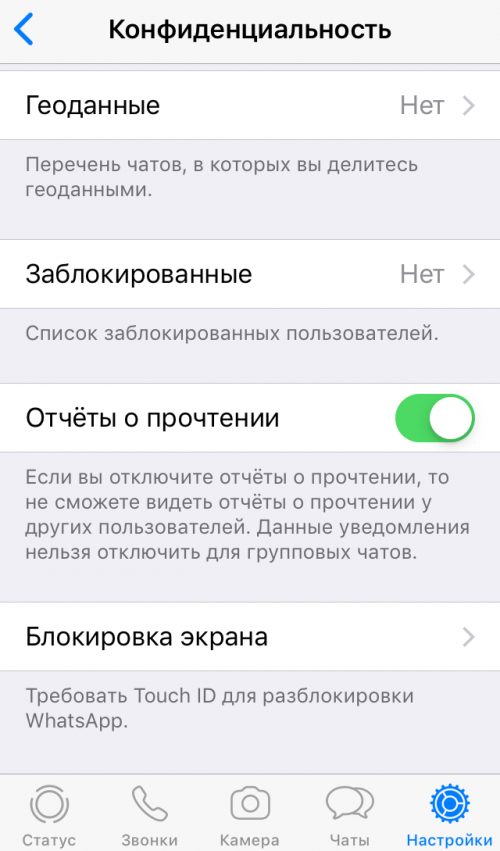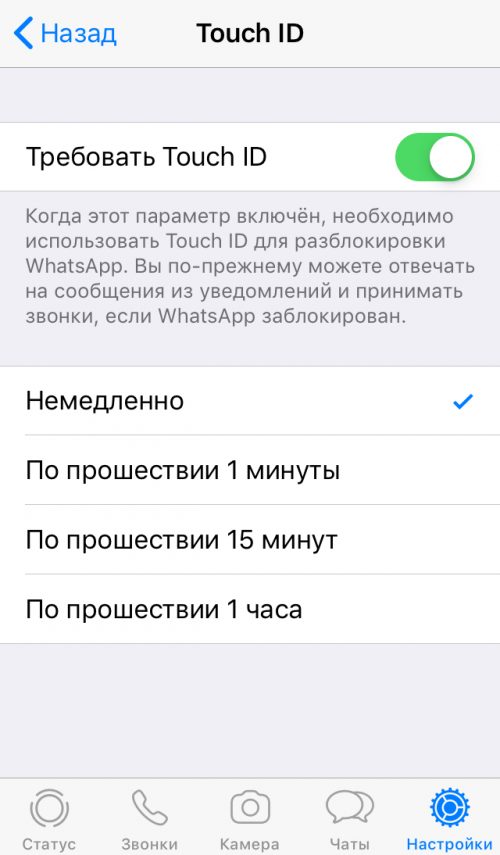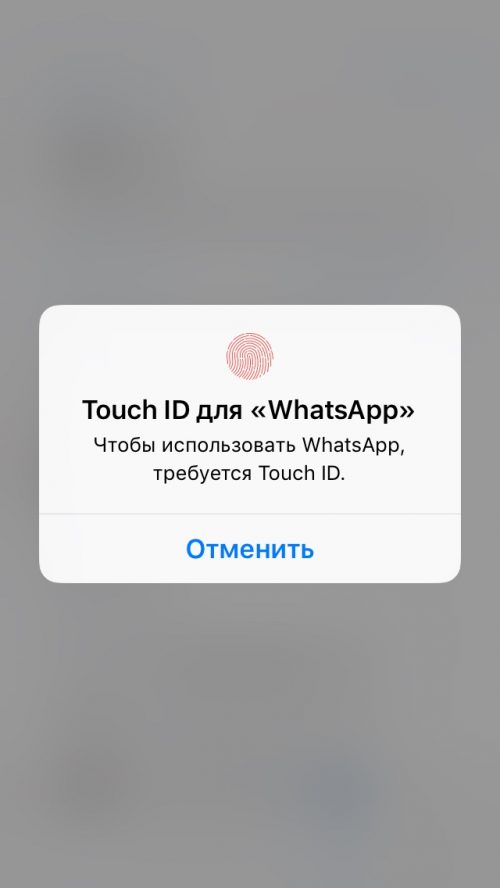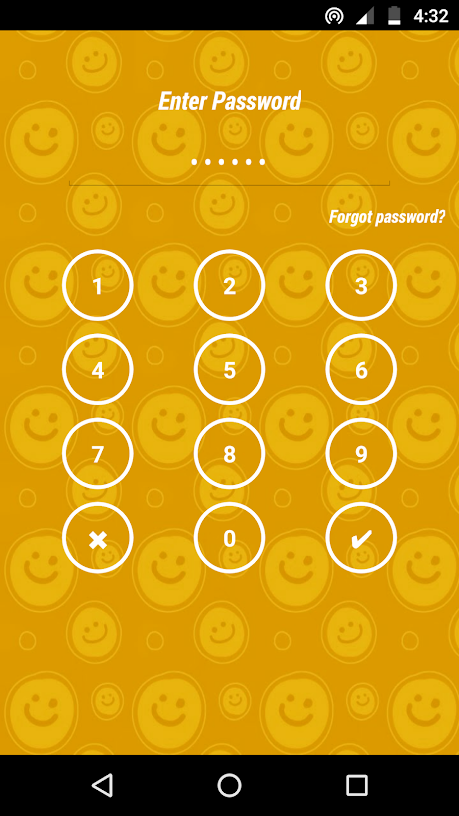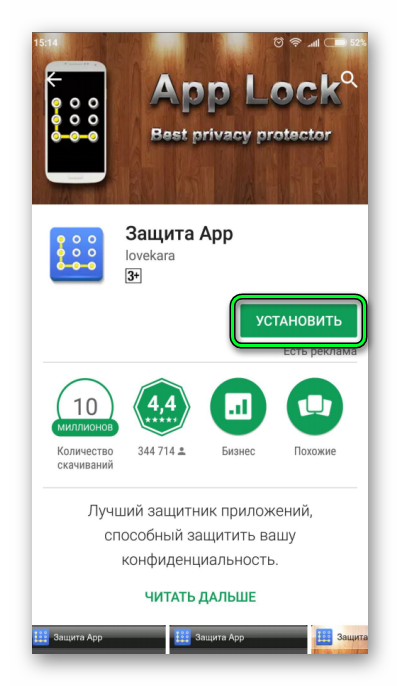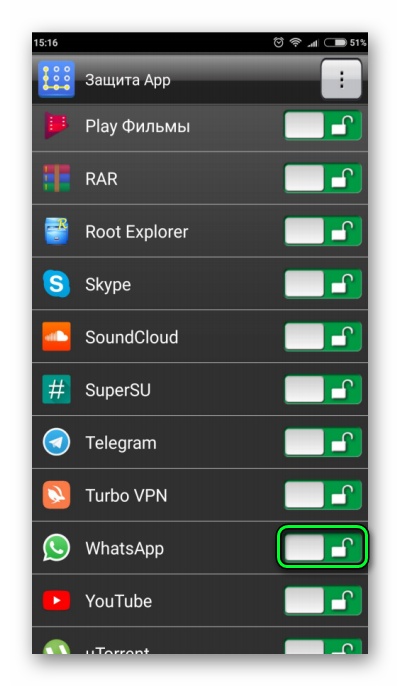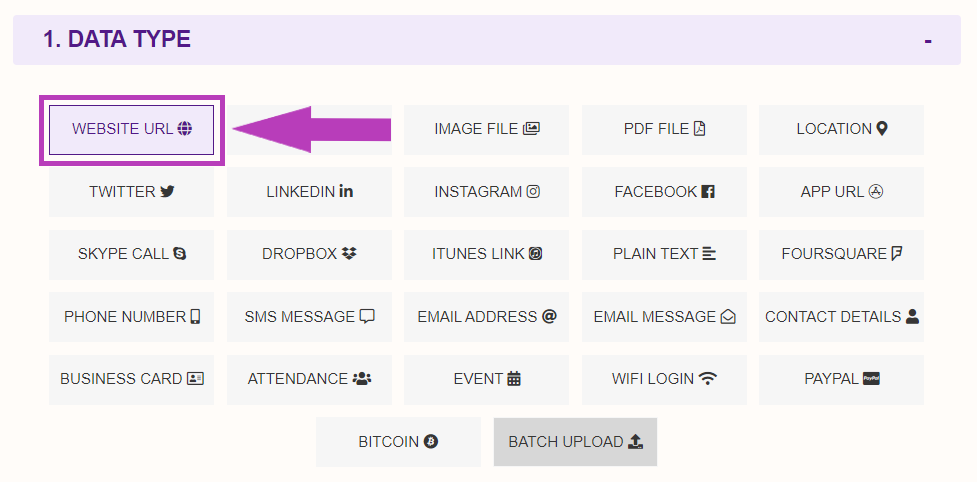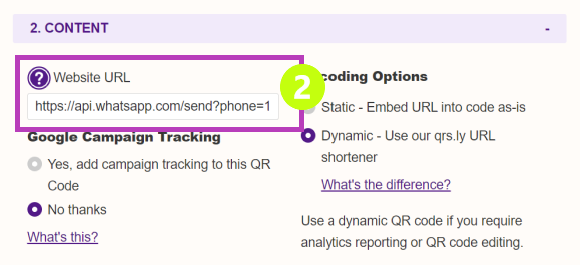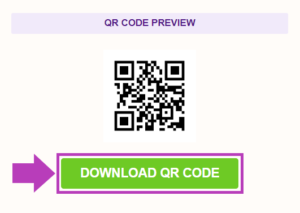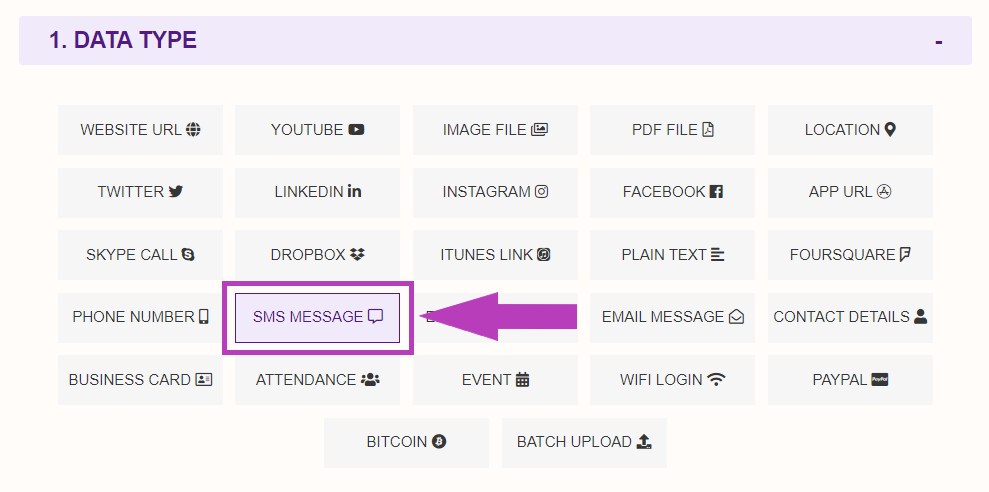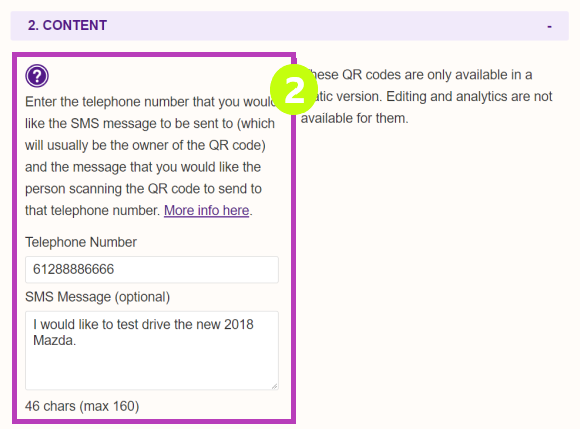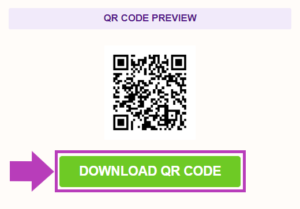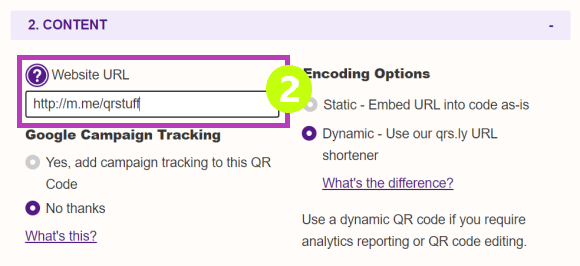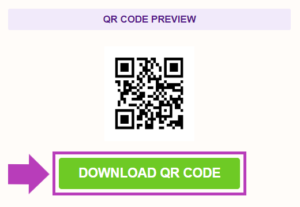Как поставить код на ватсап: «Как на андроиде поставить пароль на Whatsapp?» – Яндекс.Кью
Как поставить пин код на Ватсап, для чего он нужен, что делать если забыл

 Сентябрь 9th, 2019
Сентябрь 9th, 2019 
 Лина Сергеева
Лина Сергеева 

Защита личной переписки — это важный для большинства вопрос. И в WhatsApp есть методы, позволяющие скрыть свои сообщения от посторонних и любопытных глаз. Сегодня мы научимся ставить пароль на мессенджер и узнаем, что будет, если его забыть.
Пароль на WhatsApp
Официально в WhatsApp нет отдельной функции, которая позволяла бы пользователям ставить пароль на приложение целиком или на некоторые его возможности. Однако на самом деле всё куда более радужно — в WhatsApp можно запаролить вход в приложение с заблокированного экрана. Однако поставить пин-код на отдельные скрытые переписки (как, например, в Viber) не получится.
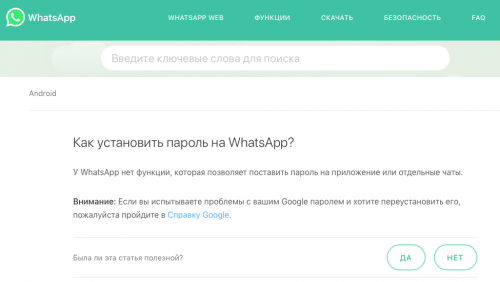
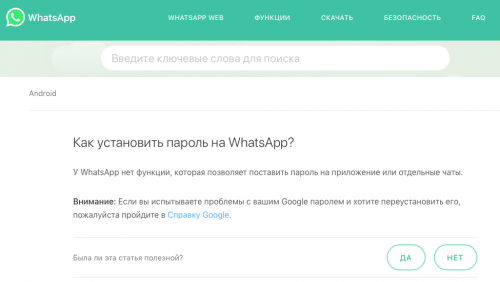
На официальном сайте разработчики утверждают, что пароль на их приложение не поставить — но есть очень схожая функция, которой мы и воспользуемся
Как установить пароль
Установка пароля позволим нам скрыть свои переписки (да и всё приложение) от посторонних глаз. В iOS роль кода будет выполнять Touch ID или Face ID. Владельцы iPhone 5 и старше (те, у кого нет биометрии) не смогут установить пароль. Установка производится так:
- Откройте главное окно приложения.
- Выберите «Настройки».
- Тапните по строчке «Учетная запись».
- Нам нужен первый пункт — «Конфиденциальность».


Здесь можно произвести настройки своей учётки
- Пролистайте страничку вниз. Вы увидите строку «Блокировка экрана».


Нужная нам строчка — самая последняя в меню
- В этом меню мы включим блокировку по Touch ID или Face ID (в зависимости от модели вашего iPhone).
- Ниже появились несколько опций. Вы можете установить немедленный запрос пароля при сворачивании из приложения или приказать WhatsApp ждать несколько минут, прежде чем блокироваться. Выберите наиболее удобную для вас опцию. Немедленный запрос — самая безопасная, но она может быть неудобной, если вы часто переключаетесь между приложениями.


«Немедленно» позволит блокировать WhatsApp сразу же, как только вы из него вышли
- Готово! Теперь при каждом выходе из приложения смартфон будет запрашивать Touch или Face ID.


Когда вы выйдете из приложения, оно заблокируется
На Android установить код-пароль встроенными средствами приложения не получится — они попросту не предусмотрены. Поэтому придётся качать сторонний софт. Мы воспользуемся бесплатным приложением «Замок WhatsApp»:
- Скачайте приложение в Google Play. У него есть много аналогов, но эта версия получила больше всего хороших отзывов благодаря отсутствию рекламы.
- При первом запуске приложение предложит создать пятизначный числовой код-пароль. Придумайте его и сохраните.
- Далее приложение попросит выбрать один из секретных вопросов. Это потребуется на случай, если вы забудете свой пароль.
- Готово! Теперь без ввода пароля попасть в WhatsApp не получится.


В приложении можно поменять обои на любую картинку
Что делать, если забыл пароль
Владельцев iPhone эта проблема вряд ли коснётся — ведь отпечаток пальца или собственное лицо забыть у вас не получится. Но если смартфон отказывается их распознавать, вы можете сделать новый скан в общих настройках iOS («Настройки» — «Touch ID/Face ID и код-пароль»). Для этого вам придётся ввести шестизначный код от смартфона.
Если же вы установили пароль через сторонний софт на Android, а потом забыли его, то есть два варианта. Самый простой — удалите приложение с паролем. Другой вариант — откройте его и измените пароль. Для этого вам придётся ответить на секретный вопрос.
Несмотря на то, что WhatsApp не позволяет установить пароли, способы защитить мессенджер от посторонних всё же существуют. И всё же, самый надёжный способ оставить свои переписки в секрете — не забывать свой телефон среди чрезмерно любопытных людей.
Оцените статью: Поделитесь с друзьями!
Как поставить пароль на WhatsApp на Android и iOS
Безопасность личных данных, хранящихся на мобильном устройстве, довольно важна. Часто в различных приложениях имеется функция блокировки. Сейчас пойдет речь о том, как поставить пароль на Ватсап, чтобы скрыть свою переписку от посторонних глаз.
Установка защиты для мессенджера
Установка секретной комбинации для доступа к данным WhatsApp не предусмотрена внутри самого приложения. Соответственно, ее придется реализовывать сторонними средствами. Но это довольно просто как для Айфонов, так и для мобильных устройств с Андроидом.
Способ 1: Android
Владельцам гаджетов с ОС Android следует обратить внимание на Lock Free. Эта быстрая и бесплатная утилита, которую можно найти в Google Play. Она станет надежной защитой личной переписки в мессенджере. Ее размер составляет 260 Кб, поэтому она не влияет на производительность и скорость работы устройства.
Задача, как поставить пароль на Ватсап на Андроид с помощью Lock Free (ныне — «Защита App»), решается следующим образом:
- Загрузите приложение на странице Плей Маркета.

- Запустите его и задайте секретную комбинацию.
- Укажите приложения, для доступа к которым требуется пароль.

- Задайте дополнительные параметры, если это требуется.
Утилита позволяет настроить время, через которое будет необходимо вводить код при фоновой работе WhatsApp. Теперь при запуске мессенджера, необходимо будет ввести пароль.
Среди преимуществ Lock Free можно отметить:
- Бесплатное использование.
- Обеспечение надежной защиты сведений.
- Отсутствие навязчивой рекламы.
Lock Free — не единственное приложение подобного рода, и представлено чисто в образовательных целях. Выбирайте приложение для установки на приложения паролей которое Вам больше нравятся и подходят, благо есть из чего выбрать.
Способ 2: iPhone
Владельцам iPhone предлагается воспользоваться дополнительными утилитами, которые есть в AppStore. К примеру, iAppLock с успехом справится с данной задачей. Приложение легко устанавливается и имеет простой интерфейс. Благодаря ему вопрос, как поставить пароль на WhatsApp в iPhone, отпадет сам собой.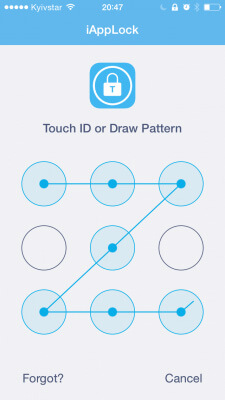
Как поставить пароль на WhatsApp
Мессенджер Whatsapp сегодня является одним из самых популярных мессенджеров в России и за её пределами. К сожалению, популярные сайты и программы часто становятся мишенью хакеров и вопрос о том, как поставить пароль на Ватсап на айфоне или любой другой поддерживающей функции платформе, для многих пользователей становится всё более актуальным. Это необходимо для защиты личных данных и предотвращения утечки важной личной информации посторонним.
Важно: само приложение не позволяет устанавливать пароль.
То есть, в случае взлома или попадания вашего гаджета в посторонние руки, защита вашей личной переписки и данных не будет обеспечена. Однако это можно сделать при помощи сторонних приложений или программ защиты личных данных. Но это всё можно лишь после скачивания и установки таковых, поэтому в случае прямого вопроса о том, как поставить пароль на Ватсап, ответ вполне очевиден — этого нельзя сделать напрямую. Функции программы этого не предусматривают.
Единственным выходом остаётся поставить PIN-код на телефон, старый проверенный способ предупредить нежелательное использование телефона, если он попадёт в посторонние руки или кто-то с помощью программ-шпионов попытается просмотреть ваши сообщения. Такая мера позволит не только обезопасить ваши мессенджеры и приложения от нежелательного доступа, но и весь телефон в целом.
Но это вовсе не значит, что вы никак не сможете подстраховаться и защитить установленное вами приложение от несанкционированного доступа. Есть некоторые программы, позволяющие устанавливать пароли туда, где они в принципе не предусмотрены.
Пароль для WhatsApp на iPhone
AppLock является одной из самых распространённых и ходовых программ защиты приложений паролями. С ней запаролить можно практически всё — Ватсап, список контактов и даже меню. Работает выборочно, в зависимости от того, что вы бы хотели скрыть от посторонних глаз.


Данная программа также поможет подстраховать ваш телефон от изменения настроек. Вы можете разрешить или наоборот запретить внесение изменений без ввода пароля. Доступно для установки на платформах iOS, в том числе, айфон.
Защита аккаунта Ватсап для Android
Однако если вы заинтересованы в защите конкретно вашего аккаунта в WhatsApp, для вас подойдёт программа Whats Messenger. Когда вы включаете защитную программу, приложение блокируется. Никто не сможет прочитать ваши сообщения, совершить звонки, просмотреть ваш список контактов. Программа просто не откроется.
А для более простой защиты подойдёт программа Lock for WhatsApp. По сути, она ничем не отличается от того же пароля на телефон или компьютер. Вы на выбор сможете поставить защитный код — комбинацию из 4 или 8 цифр. Она чрезвычайно проста в освоении. Вам не придётся долго привыкать к интерфейсу – он чрезвычайно прост и незамысловат. Однако сама программа, простая в освоении, обеспечивает надёжную защиту вашему мессенджеру. С этой программой вы можете быть уверены в том, что никто без вашего ведома не прочтёт ваши сообщения и не сможет самовольно писать или звонить кому-либо из вашего списка контактов.


Как вы уже можете догадаться, напрямую установить пароль невозможно. Однако прогресс не стоит на месте, и как постоянно обновляются приложения и программы, так и возможности компании-производителя. Выше была перечислена лишь малая часть защитных программ, но все они не раз доказывали свою надёжность, за что пользуются хорошим спросом среди пользователей платформ android и iOS.
Если вы заинтересованы в защите вашего мессенджера от нежелательного использования, советуем вам обратить внимание на данные программы.
Как установить пароль на WhatsApp на Андроиде
Большая часть переписок на данный момент ведется не столько через социальные сети, сколько через мессенджеры, и лидером среди них, конечно же, является WhatsApp, так как обеспечивает высокую скорость передачи, шифрование, возможность видеозвонков, отправки медиа и прочие возможности.
Но зачастую пользователю приходится скрывать определенные сообщения на своем телефоне, чтобы их не увидели посторонние лица, например, переписка с тайными поклонниками, сообщения по рабочим моментам и прочие варианты. В общем, какова бы не была цель, встает вопрос: можно ли установить пароль на приложение Ватсап в операционной системе Андроид и какими средствами это осуществить?
Внимание! Вы сразу должны понять, что стандартные средства WhatsApp не позволяют устанавливать пароль в приложении, так как по умолчанию данной опции разработчиками не предусмотрено. Даже на официальном сайте мессенджера в разделе FAQ есть отдельный пункт с ответом на данный вопрос.
Именно поэтому приходится использовать сторонние программы и хитрости, чтобы защитить важную переписку от посторонних лиц, даже если смартфон попадет в чужие руки.
Установка пароля в Ватсап при помощи программ
Да, можно это сделать только при помощи специализированных утилит, причем практически все они доступны в Google Play. Есть приложения широкого спектра, позволяющие устанавливать пароли практически для всех установленных программ, а есть узкого назначения, которые предназначены только для WhatsApp. Какой вариант использовать – решать только вам, но мы рассмотрели их все, чтобы данная статья была универсальной для всех наших читателей.
AppLock
Возможности этого приложения очень обширные, так как можно заблокировать доступ не только к мессенджерам, но и любым разделам на вашем смартфоне. Но на данный момент нас интересует конкретно установка пароля для WhatsApp. Вам для этого нужно выполнить следующие действия:
Folder Lock
Еще одна интересная и многофункциональная программа для блокировки доступа к отдельным папкам и приложениям на вашем смартфоне. Основное отличие от предыдущей – блокируется доступ к конкретной директории.
- Загрузите Folder Lock в Google Play и запустите;
- Вам необходимо будет подтвердить все разрешения, которые запросит программа, после чего указать пароль. Он же будет использоваться и при входе в другие приложения, где вы установите защиту;

- Выбираете из списка WhatsApp и блокируете доступ к нему. С этого момента вход в мессенджер возможен только при вводе пароля.


В любой момент вы сможете отключить защиту паролем или изменить его. В настройках также доступно большое количество дополнительных параметров, и, несмотря на англоязычный интерфейс, в целом разобраться в приложении можно за несколько минут.
Smart AppLock
Программа на русском языке, при помощи которой вы также сможете в несколько кликов установить пароль в любом приложении на своем смартфоне. Основное преимущество в том, что после установки она автоматически предлагает вам список приложений, для которых можно установить пароль на вход.
Все что мы перечислили выше – это многофункциональные приложения, предназначенные для широкого спектра услуг. Например, при помощи них вы можете устанавливать дополнительные меры защиты при входе в определенные разделы на своем телефоне, сообщения, различные приложения и прочие директории. Ниже мы описали еще несколько продуктов, разработанных специально для установки пароля в WhatsApp.
Внимание! У всех программ, которые мы перечислили, есть свой минус. Если вы удалите приложение, то пароли автоматически удалятся с других программ, поэтому настоятельно вам рекомендуем блокировать доступ и к разделу с установленными приложениями, чтобы никто посторонний не смог удалить с вашего смартфона защитный механизм, а вместе с ним и все пароли для входа.
Locker for Whats Chat App
Это специализированное приложение для блокировки доступа к WhatsApp на вашем смартфоне, причем можно блокировать доступ паролем, как ко всей программе, так и к конкретным чатам, что очень удобно.
- Загрузите программу в Google Play и запустите;
- При первом запуске система попросит вас создать пароль. Вводите необходимую комбинацию, подтверждаете ее;

- Далее указываете почтовый ящик, который будет использоваться в качестве варианта восстановления паролей, если вы вдруг забудете их. Внимательно вводите почтовый адрес, иначе не сможете восстановить доступ и придется удалять программу со смартфона;

- На этом этапе вам необходимо будет предоставить все доступы к приложению Locker for Whats Chat App для корректной работы. Например, в нашем случае с Xiaomi потребовалось разрешение в «Специальных возможностях»;


- Далее необходимо будет в автозапуске указать, какие именно программы будут запускаться. В нашем случае это WhatsApp и Locker for Whats Chat App;

- И последний этап – это добавление определенных чатов для установки паролей. Просто заходите в программу Locker for Whats Chat App, нажимаете на иконку «+» и выбираете чат, который необходимо добавить с использованием пароля;
- Теперь при открытии WhatsApp система будет запрашивать пароль, который вы установили в настройках. Причем вы можете добавлять и другие диалоги, а также запретить доступ ко всему мессенджеру.
Messenger and Chat Lock
Это еще одна программа из разряда тех, что разработаны конкретно под Ватсап, чтобы устанавливать пароли на чаты или все диалоги в целом. Какой именно вариант – решать только вам, исходя из возможностей вашей операционной системы и предпочтений в интерфейсе. Но в целом функционал обоих приложений похож.
- Загрузите программу Messenger and Chat Lock в Google Play и запустите на своем устройстве;
- При первом запуске установите пароль, который будет использоваться и в WhatsApp, после чего подтвердите его еще раз;

- Предоставьте все разрешения, запрашиваемые программой;
- В списке программы укажите, что хотите заблокировать доступ к мессенджеру и проверьте работоспособность защиты.

Как видите, практически все описанные продукты в этой статье похожи между собой. Одни направлены на массовую установку паролей для конкретных разделов или приложений, другие же предназначены только для WhatsApp, так как по умолчанию у него нет собственной защиты с использованием пароля. Но есть и альтернативные методы, которые помогут вам сохранить конфиденциальную информацию и предотвратить несанкционированный доступ к вашему устройству. Об этом мы описали ниже.
Альтернативные методы защиты переписки WhatsApp
Несмотря на то, что по умолчанию в WhatsApp нельзя устанавливать пароль для входа, есть определенные меры предосторожности, которые помогут вам защитить важную информацию и утаить от посторонних лиц.
Защита графическим паролем или пин-кодом
Практически на каждом смартфоне присутствует отдельная настройка, позволяющая установить графический пароль или пин-код при разблокировке девайса. Если установить его, то ни к одному вашему приложению посторонние лица не смогут добраться, пока не введут пароль. Если не хотите устанавливать дополнительные приложения на свой смартфон, то воспользуйтесь этим методом. Например, в Xiaomi этот пункт находится в «Настройках», далее в «Блокировка и защита». Причем вместо пароля также можно установить разблокировку при помощи отпечатка пальцев.
Двухфакторная авторизация в WhatsApp
В мессенджере WhatsApp предусмотрена отдельная система авторизации при смене номера, которая будет требовать ввода дополнительного кода, если вы решите перенести свою переписку с одного смартфона на другой. Это очень полезно, например, когда вы потеряли смартфон, и при этом с него могут просто вытащить SIM и вставить на другом телефоне, а потом восстановить доступ к чатам. Все что вам нужно – это выполнить следующие действия:
Несмотря на отсутствие установки пароля по стандарту в WhatsApp, предостаточно различных методов защиты, позволяющих предотвратить несанкционированный доступ посторонних лиц. Вы можете использовать как отдельные факторы защиты, описанные в статье, так и все сразу. Только уж если решили установить приложение для установки пароля, то ставьте одно. Нет смысла сразу устанавливать все, так как алгоритм у них похожий и количество никак не сказывается на качестве. Ну а вообще будем надеяться, что разработчики WhatsApp все же добавят такую возможность в свой продукт и не придется ухитряться и загружать стороннее ПО.
Поделиться ссылкой:
Как поставить пароль на Whatsapp?
Программа WhatsApp весьма популярна и устанавливается практически на каждом устройстве, которое может ее поддерживать. Но бывает, что телефон остается без присмотра и личная информация становится доступной окружающим. Чтобы избежать подобных ситуаций, пользователи программы задаются вопросом, как запаролить доступ в ватсап.
Как поставить пароль на whatsapp?
Следует уточнить, что в самой программе отсутствует функция установки пароля. Один из вариантов защиты личной переписки пользователей – это скачивание дополнительных программ, позволяющих запаролить доступ к ватсап. Второй способ – блокировка самого устройства. Так окружающие не только не смогут залезть в программу, но и вообще получить данные с устройства. Третий способ защитить данные от несанкционированного проникновения – это подключение двухфакторной аутентификации. При входе в WhatsApp для подтверждения данных программа запрашивает специальный 6-тизначный пин-код, созданный пользователем при включении двухшаговой проверки.
Для подключения двухфакторной аутентификации в ватсапе, необходимо зайти в настройки в раздел управления аккаунтом, выбрать двухшаговую проверку и нажать «включить». Подключив эту функции, программа начнет требовать пароль при каждом подтверждении номера в WhatsApp.

Владельцы устройств на платформе iphone могут скачать дополнительные утилиты для защиты программы в приложении AppStore. Самая известная программа для айфонов – AppLock. Она может блокировать доступ к whatsapp и позволяет устанавливать пароли или ставить блок на определенные действия устройства. При работе в паре с GPS, утилита будет блокировать работу устройства в определенном месте на карте. Ограничение для работы приложения: версия операционной системы должна быть IOS 7 и выше.
Скачав и установив приложение, необходимо добавить в него WhatsApp и задать секретный код. После этого, каждый раз при запуске, программа будет требовать ввод пароля для подтверждения.

Для мобильной системы андроид, GooglePlay предоставляет множество различных дополнительных утилит, как бесплатных, так и коммерческих, которые дадут возможность поставить пароль на нужные программы. Одно из таких приложений называется Lock Free (Защита App). Эта утилита дает возможность пользователю выбрать и блокировать доступ ко всем приложениям, включая ватсап.
Вторая программа для запароливания ватсап называется Smart AppLock. Эта утилита может заблокировать доступ как к whatsapp, так и к отдельным папкам или всему устройству в целом. При установке, блокировщик потребует ввести и подтвердить шестизначный PIN-код, который и станет паролем. После этого достаточно добавить приложения, которые требуют блокировки, и при запуске этих программ Smart AppLock потребует ввести пароль.
Как восстановить пароль в вотсапе?
Если установка пароля в ватсап происходит с помощью дополнительных программ, то для восстановления доступа к приложению при утере PIN-кода можно просто удалить утилиту. В таком случае, все программы, которые были запаролены через приложение, снова будут открываться без дополнительных действий.
Когда whatsapp запаролен с помощью двухфакторной аутентификации, восстановить PIN-код можно через электронную почту, предоставленную при подключении проверки. В случае если пользователь не предоставил электронную почту, он не сможет подтвердить номер в течение семи дней с момента последнего использования приложения. По истечении недели программа вновь станет доступной без ввода пароля, однако будут удалены все сообщения, висящие в состоянии ожидания. Аккаунт, не подтвержденный в течение 30 дней, полностью удаляется, и при входе нужно будет создавать его заново.
Как поставить пароль на WhatsApp и защитить переписку на любом смартфоне

Если ваш телефон часто попадает в чужие руки, особо любознательные люди могут легко открыть на нем WhatsApp и прочитать ваши переписки. Так что лучше заранее защитить приложение от посторонних глаз. Сегодня мы расскажем вам, как поставить пароль на WhatsApp и защитить свою переписку на iPhone и Android смартфонах.
Ставим пароль на iPhone
Если вы используете WhatsApp на смартфоне от компании Apple, в качестве пароля можно использовать Touch ID или Face ID. Защита предусмотрена непосредственно приложением, включается она следующим образом:
- Откройте настройки WhatsApp;
- Перейдите в раздел Учетная запись, а затем в Конфиденциальность;

- В самом низу вы сможете обнаружить пункт Блокировка экрана;

- Здесь нужно переместить ползунок, чтобы активировать тот или иной тип защиты.
Когда вы установите защиту на WhatsApp, экран начнет блокироваться не сразу, а по истечению определенного количества времени. Можно самостоятельно выбрать как часто это будет происходить: раз в 1, 15 минут или каждый час. Таким образом вам не придется вводить пароль лишние разы при каждом сворачивании мессенджера.
Ставим пароль на Android
Пользователям смартфонов на операционной системе Android повезло чуть меньше. Просто так установить защиту на приложение не выйдет, поскольку в стандартных настройках WhatsApp она не предусмотрена. На некоторых смартфонах возможность запароливать приложения встроена в прошивку, но если такой функции нет, сделать это можно установив специальный софт, выбор которого в Google Play довольно обширный. Мы рекомендуем три проверенных программы:
- Блокировка приложений (ссылка на Google Play) – популярное приложение для установки пароля на WhatsApp. У него довольно простой интерфейс, в котором легко разобраться. Можно установить пароль длинной от четырех до восьми цифр.
- Messenger and Chat Lock предназначен специально для установки паролей на WhatsApp и основные мессенджеры. Он может требовать пароль при каждом запуске или через определенный промежуток времени, как на iPhone.
- AppLock позволит заблокировать доступ к WhatsApp, определенным папкам на смартфоне или же к устройству в целом. Здесь предусмотрено много разнообразных настроек и, судя по отзывам, работает AppLock стабильнее, чем аналоги.
Это далеко не полный перечень приложений, позволяющих запаролить WhatsApp, мы перечислили лишь самые удобные и популярные варианты. Выберите программу, которая подходит вам лучше всего, и чтобы она могла нормально работать, запретите ее автоматическую выгрузку из оперативной памяти. Таким образом приложение будет висеть в фоне и стабильно требовать пароль при каждом входе в мессенджер.
В тему: 5 важных настроек WhatsApp, о которых вы не знаете
Как поставить пароль на Ватсап (WhatsApp) на Айфоне и Андроиде
В современном мире WhatsApp стал приложением, которое пользователи во всем мире используют наиболее часто для поддержки связи. Сколько раз вы одалживали свой смартфон другу, и он брал и без разрешения читал ваши сообщения? Чтобы избежать повтора подобной ситуации, самое верное решение – поставить пароль на Whatsapp.
Сам мессенджер не дает пользователю такой возможности. Но это можно сделать, установив сторонние приложения, либо просто заблокировав вход в сам гаджет.
Защита на Android
Если пользователь использует девайс на операционной системе Андроид, чтобы запаролить Ватсап, понадобится совершить несколько простых шагов:
1.Первое, что вы должны сделать, чтобы защитить свой WhatsApp, загрузить приложение, которое позволяет делать это. Для этого откройте Play Market и введите в строку поиска название «Chat Lock». Искать можно и по запросу «Замок WhatsApp».
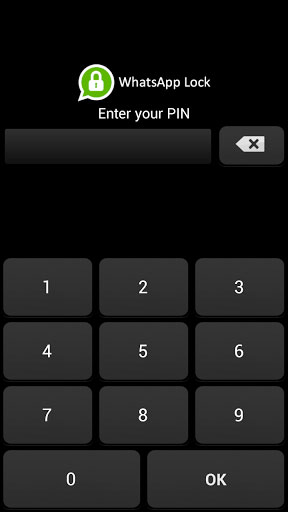
2.Далее необходимо нажать кнопку «Установить», а затем запустить приложение.
3.Затем необходимо ввести пароль для чатов. После этого нажмите на кнопку «Подтвердить».
4.При открытии приложения снова, а точнее при разблокировке смартфона, введите ваш пароль, чтобы получить доступ к чатам.
Добавление ограничений входа не ограничивается только WhatsApp. Вы можете добавить пароль для любого приложения, доступного на устройстве, отметив его флажком при установке.
Как установить код доступа WhatsApp на iPhone?
Владельцам iPhone, желающим запаролить вход в собственный Вацап, понадобится также воспользоваться дополнительными утилитами. Скачать такие программы можно в AppStore.

Самым простым вариантом является iAppLock, который легко справляется с поставленной задачей. Приложение бесплатное, легко устанавливается, имеет простой интерфейс. Единственное ограничение в использовании приложения – минимальная ОС IOS версия должна быть ОС IOS 7.

После установки приложения понадобится добавить в него WhatsApp, установить или изменить пароль для доступа к нему. При каждом открытии Ватсапа на вашем Айфоне система сначала потребует ввести 4-значный код для подтверждения.
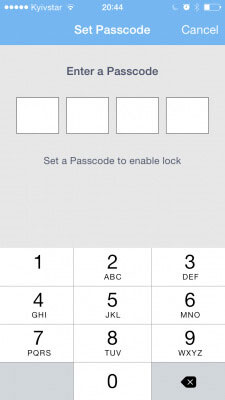
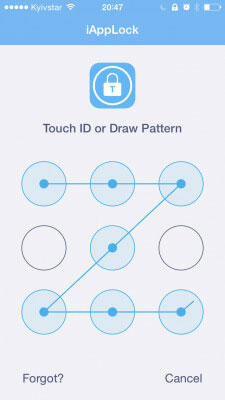
Если вас интересует, как поставить пароль на Ватсап, можно воспользоваться и другими методами:
- Smart AppLock – приложение для блокировки программ, отдельных папок и даже всего устройства целиком.
- Whats Messenger. Позволяет запретить звонки, отправку или чтение сообщений без введения пароля.
- Lock for WhatsApp. Отличается простым интерфейсом. Можно использовать числовую комбинацию от 4 до 8-значных чисел.
Smart AppLock – защита вашего личного пространства
С помощью данного устройства легко блокируется любое приложение, установленное на смартфоне. Пользователь получает возможность спрятать от посторонних не только информацию о разговорах и переписках в Ватсап, но и прочие приложения и файлы.
Устройством можно заблокировать приложение, установив пароль или графический ключ для доступа. При этом каждая программа может иметь свою комбинацию.
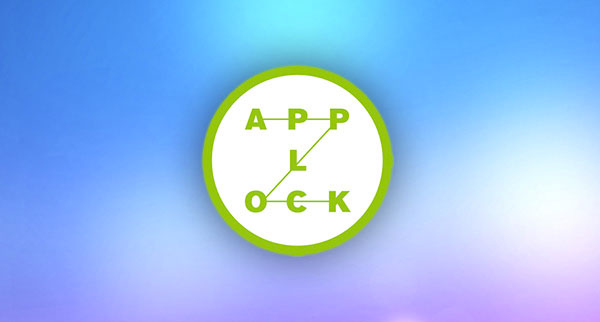
Утилита также дает возможность скрывать факт блокировки. Ее можно настроить таким образом, что открывая то или иное приложение, система будет выдавать ложное сообщение об ошибке.
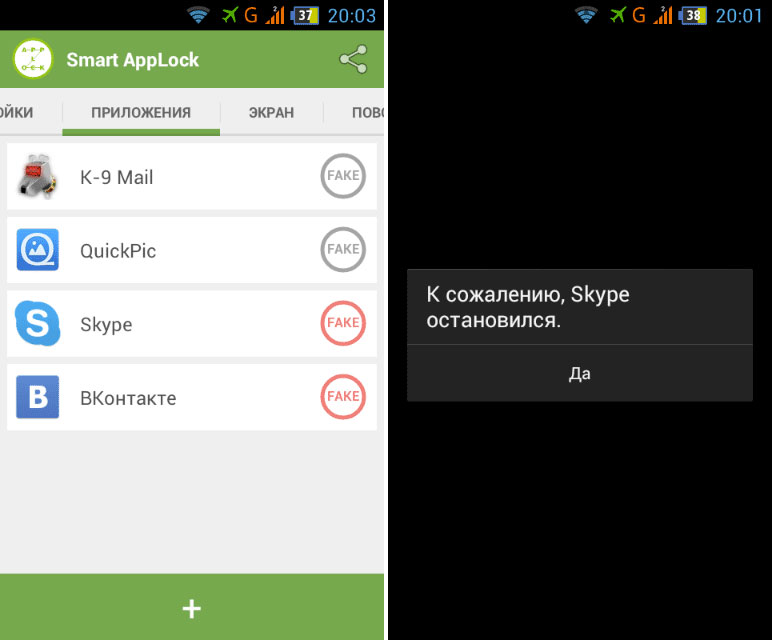
Smart AppLock может даже сфотографировать того, кто пытался открыть Ватсап на смартфоне.
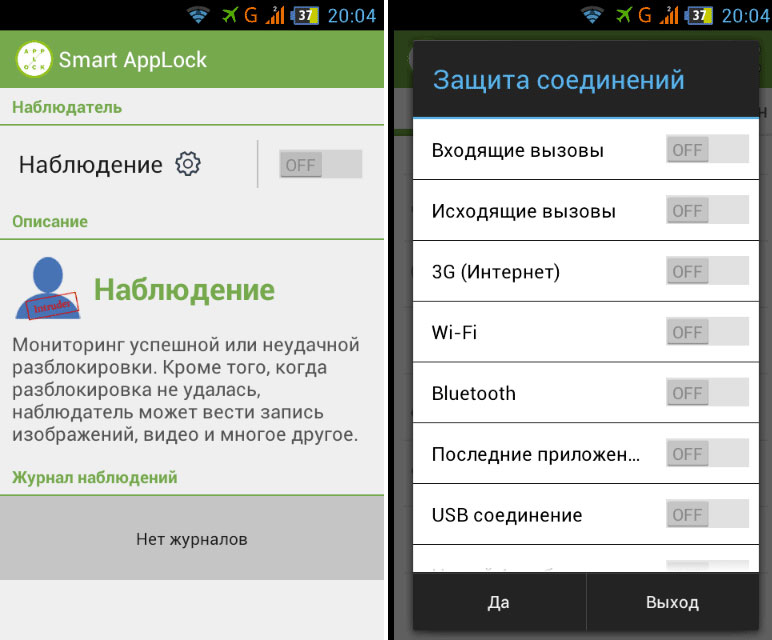
Скачать приложение Smart AppLock можно в свободном доступе с Google Play.
Если забыли пароль
Восстановить забытую комбинацию для рассматриваемого мессенджера очень просто. Процесс стандартен и ничем не отличается от всех остальных. Достаточно воспользоваться формой «забыл пароль».
Таким образом, даже если разработчики WhatsApp до сих пор не предложили своим пользователям разработанной системы безопасности, есть масса других способов защитить свою личную жизнь от посторонних наблюдателей.
Как использовать WhatsApp Web без сканирования QR-кода
Поделиться — это забота!
WhatsApp сейчас самая популярная платформа для обмена мгновенными сообщениями. Большую часть времени мы подключаемся к WhatsApp со своих смартфонов. Но в определенных ситуациях это удобно использовать на ПК (офисном столе). В этой статье я собираюсь обсудить простой способ использования сети WhatsApp без сканирования QR-кода.
Уже существует возможность использовать WhatsApp на ПК, то есть WhatsApp web. Просто отсканируйте QR-код, отображаемый на вашем экране, и вперед.Если вы не хотите этого делать, вы можете использовать альтернативный вариант.
В этом методе сканировать QR-код не нужно. Вам даже не нужен смартфон. Вы ищете в Интернете WhatsApp без QR-кода? Вы также найдете здесь свой ответ.
Давайте узнаем, как это сделать.
Как пользоваться WhatsApp в сети без сканирования QR-кода
Прежде чем что-либо обсуждать, запомните одну вещь. Если вы хотите использовать WhatsApp в Интернете, вам нужно перейти в web.whatsapp.ком.
Здесь вы можете выполнить ту же задачу с помощью BlueStacks. Как? Давайте разберемся.
Следующие шаги
Прежде всего, вам необходимо загрузить и установить BlueStacks. Вам интересно, что такое BlueStacks? BlueStacks можно использовать в сети WhatsApp без QR-кода.
BlueStacks — это проигрыватель приложений, который позволяет пользователям использовать приложения Android на компьютерах. Он работает как в Windows, так и в Mac OS. Или просто одной строкой: BlueStacks — это эмулятор Android. Вы можете играть в Android-игры на ПК без всякой суеты.
После установки, возможно, вы поторопитесь установить WhatsApp. Просто подождите, чтобы убедиться, что BlueStack не является устройством Android или iOS. В нем нет Play Store или App Store.
Не волнуйтесь, у BlueStacks есть собственный магазин приложений. Он содержит тысячи приложений. Здесь вы можете найти большинство приложений.
Просто откройте собственный магазин приложений и найдите WhatsApp.
Вы нашли WhatsApp? Да, теперь просто нажмите кнопку «Загрузить».
Как обычно, после завершения загрузки приложения вам будет предложено установить его.Он почти такой же, как на вашем телефоне. Нажмите кнопку «Установить», и все готово.
Здесь я предполагаю, что вы успешно установили приложение.
Также прочтите — Как читать удаленные сообщения в WhatsApp
Настроить
После успешной установки необходимо его настроить.
Перед настройкой знайте, что WhatsApp на вашем телефоне и этот совершенно разные. Вы не можете использовать один и тот же номер WhatsApp в обоих приложениях.
Вы не можете подделать это, потому что есть процесс подтверждения по SMS.Так что имейте это в виду.
Так поделитесь этим номером с тем, кому вы хотите поговорить с этим WhatsApp. Как и на вашем телефоне, вам нужно добавить контакты в адресную книгу.
Вы можете задаться вопросом, как добавить контакты в этот виртуальный эмулятор Android. Что ж, просто нажмите кнопку «Меню» в правом верхнем углу экрана BlueStack, а затем «Управление контактом».
После выполнения этих действий вы сможете использовать WhatsApp без QR-кода.
Проще говоря, BlueStack создает виртуальную среду на вашем ПК для WhatsApp.Поэтому вам не нужно сканировать QR-код для доступа к WhatsApp на компьютере. Вы также можете общаться в чате, аудио, видеозвонках и т. Д.
Также читайте — Как пользоваться WhatsApp на компьютере без телефона
Заключение
Думаю, вы найдете ответ о том, как пользоваться веб-сайтом WhatsApp без сканирования QR-кода. Это самый простой способ использовать WhatsApp на вашем ПК. Как вы знаете, это сторонний эмулятор Android. Если вы намеревались использовать WhatsApp в Интернете без сканирования QR-кода на ПК, этот вариант для вас.
Поделиться — это забота!
.
QR-кодов для мгновенного обмена сообщениями с WhatsApp, Facebook и SMS
Размещено: 23 января 2018 г. | Автор: admin | Подано в соответствии с: Общие, сценарии использования QR-кодов | 1 Комментарий »


Обмен мгновенными сообщениями — это больше, чем просто общение с друзьями, многие компании теперь используют его для взаимодействия с клиентами, клиентами и партнерами B2B в области продаж, маркетинга, поддержки продуктов и обслуживания клиентов.
QR-коды
для обмена мгновенными сообщениями могут сделать еще один шаг вперед, объединив простоту использования QR-кодов с проверенной функциональностью обмена мгновенными сообщениями для развертывания для печати четкого, простого и наглядного метода, чтобы побудить ваших клиентов связаться с вами с помощью традиционных SMS-сообщений, или WhatsApp или Facebook Messenger, две из самых популярных платформ обмена мгновенными сообщениями.
В этой записи блога мы специально обсудим, как создавать QR-коды для:
WhatsApp «Нажмите для чата» QR-код
WhatsApp, которым пользуются более миллиарда человек в более чем 180 странах по всему миру, представляет собой бесплатную службу, которая имитирует функции обмена текстовыми сообщениями в стиле SMS без связанных с этим затрат на услуги, поддерживаемые операторами связи. С WhatsApp вы можете отправлять и получать текстовые сообщения, изображения, документы, местоположения, видео и даже совершать голосовые вызовы.
WhatsApp предлагает функцию под названием Click To Chat , которая позволяет двум пользователям начинать сеанс чата друг с другом, если один пользователь вводит номер телефона другого пользователя.


Хотя прямое использование интерфейса WhatsApp, пожалуй, самый простой метод, сеанс чата также можно инициировать с помощью URL-адреса WhatsApp, содержащего номер телефона назначения, и он выглядит так:
https://api.whatsapp.com/send?phone=
… где <телефонный номер> — это полностью отформатированный номер телефона принимающей стороны, включая код страны ISD, код города и полный номер телефона в виде строки из 11 или 12 цифр без тире, скобок или других символов, и с удалением начального нуля (если есть) из кода города.
Например, если вы хотите начать сеанс чата в WhatsApp с человеком из Великобритании (код ISD 44) в Лондоне (код города 020) и с номером телефона 1234-5678, просто опустите первый ноль из области код и объедините числа, чтобы создать ссылку сеанса чата WhatsApp:
https://api.whatsapp.com/send?phone=442012345678 .
Аналогично, для кого-то из США (код ISD 1) в Лос-Анджелесе (код города 213) и с номером телефона 765-4321 ссылка на сеанс чата в WhatsApp будет:
https: // api.whatsapp.com/send?phone=12137654321
Если вы хотите создать свой собственный QR-код Click To Chat в WhatsApp, чтобы напечатать его на рекламных материалах или упаковке продукта, чтобы побудить ваших клиентов начать сеанс чата WhatsAppchat с вами (или вашей службой поддержки клиентов), вам необходимо сначала создать Ссылка на сеанс чата WhatsApp, содержащая ваш номер телефона в правильном формате, включая код ISD и код города, как указано выше.
После того как вы создали свою собственную ссылку сеанса чата WhatsApp, содержащую ваш собственный номер телефона, настроить QR-код WhatsApp Click To Chat очень просто:
- Перейти на https: // www.qrstuff.com/?type=websiteurl и предварительно выбрать тип данных «URL-адрес веб-сайта» в разделе «Тип данных».


- В столбце 2 введите ссылку на сеанс чата WhatsApp в поле URL-адрес веб-сайта.


- Готово! Просто нажмите кнопку «Загрузить QR-код» под изображением предварительного просмотра QR-кода, чтобы сохранить готовый QR-код WhatsApp «Click To Chat», готовый к добавлению в сопроводительные материалы для печати, рекламные материалы, упаковку продукта, веб-сайт или в другое место. это идти.


Важно: QR-код WhatsApp Click To Chat будет работать только в том случае, если на телефоне человека, сканирующего QR-код, установлено приложение WhatsApp.
WhatsApp Instant Messaging QR Code
Если вы скорее захотите, чтобы ваши клиенты отправили вам сообщение в стиле SMS через WhatsApp, а не начали сеанс чата с вами или вашей командой, тогда QR-код мгновенного сообщения WhatsApp — это то, что вам нужно.
При добавлении одного из них к вашим печатным рекламным материалам или упаковке продукта, когда ваш покупатель (или потенциальный покупатель) сканирует QR-код мгновенного обмена сообщениями, заранее отформатированное сообщение по вашему выбору будет отправлено вам с телефона покупателя.В сообщении также будет указан номер телефона клиента (как отправителя сообщения), чтобы вы могли ответить ему напрямую.
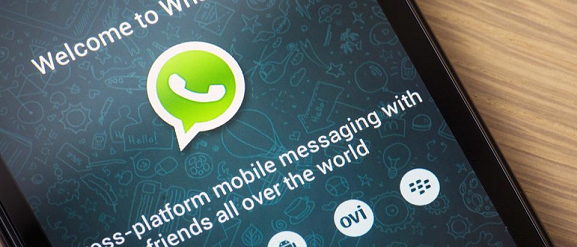
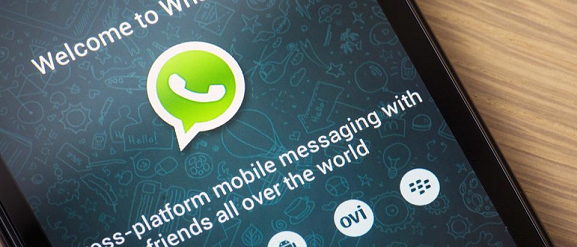
Сначала вам нужно создать ссылку для обмена мгновенными сообщениями WhatsApp, которую нужно поместить в свой QR-код. Эта ссылка будет иметь вид:
https://api.whatsapp.com/send?phone=
- Часть
- Часть <сообщение> — это предварительно отформатированное сообщение, которое вы хотите отправить вам человеком, сканирующим QR-код, и, вероятно, будет выглядеть примерно так: «Пожалуйста, пришлите мне дополнительную информацию», «Мне нужен бесплатный образец. »,« Мне нужна помощь. Могли бы поддержать, пожалуйста, позвоните мне »,« Да, я хочу зарегистрироваться для обновления »и т. Д.
В качестве примера предположим, что вы являетесь продавцом автомобилей в Австралии (код ISD 61) в Сиднее (код города 02) и ваш номер телефона 8888-6666. Таким образом, часть
Сообщение, которое вы хотите закодировать в свой QR-код (т. Е. Сообщение, которое вы хотите, чтобы ваш клиент отправлял вам, когда они сканируют QR-код в вашем объявлении в газете): «Я хотел бы протестировать новую Mazda 2018 года».
Когда сообщение добавляется в ссылку для обмена мгновенными сообщениями WhatsApp, оно должно быть в так называемом «URL-кодированном тексте», что в основном означает, что любые пробелы необходимо заменить символьной строкой «% 20», чтобы она выглядела как
I% 20would% 20like% 20to% 20test% 20drive% 20the% 20new% 202018% 20Mazda
Итак, ваша последняя ссылка для обмена мгновенными сообщениями в WhatsApp (та, которую вы добавите в свой QR-код) будет выглядеть так:
https: // api.whatsapp.com/send?phone=61288886666&text=I%20would%20like%20to%20
test% 20drive% 20the% 20new% 202018% 20Mazda
Если у вас есть ссылка для обмена мгновенными сообщениями WhatsApp, просто создайте QR-код для обмена мгновенными сообщениями WhatsApp, используя те же 3 шага, которые показаны выше для QR-кода WhatsApp Click To Chat:
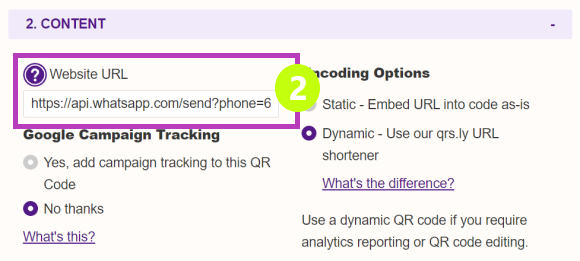
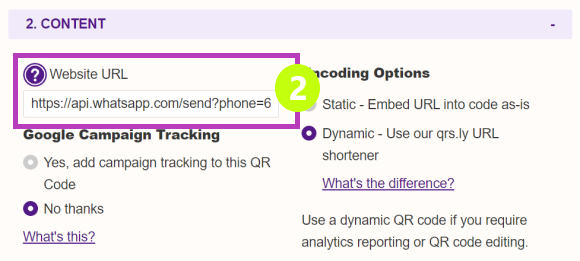
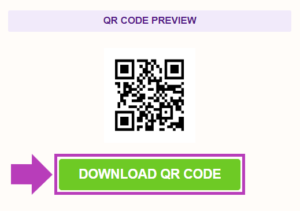
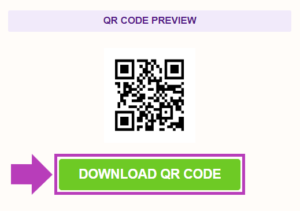
Важно: QR-код для обмена мгновенными сообщениями WhatsApp будет работать, только если у человека, сканирующего QR-код, установлено приложение WhatsApp на своем телефоне.
SMS сообщение QR код
Не совсем уверены, насколько хорошо вы сможете влиять на демографию ваших клиентов, используя QR-коды WhatsApp с вашим рекламным обеспечением? Вы всегда можете просто пойти на «старую школу» и вместо этого использовать QR-коды для SMS-сообщений.
И снова вам нужно указать свой номер телефона в качестве номера для получения сообщения и ввести сообщение, которое вы хотите получить, когда кто-то просканирует ваш QR-код.
Эти QR-коды также значительно проще настроить, поскольку у нас есть специальный тип данных, который автоматически создает для вас базовую ссылку для обмена мгновенными сообщениями.
- Перейдите на сайт www.qrstuff.com и выберите тип данных «SMS-сообщение» в столбце 1.


- В разделе «Содержимое» введите свой номер телефона и сообщение, которое нужно отправить.


- Готово! Просто нажмите кнопку «Загрузить QR-код» под изображением предварительного просмотра QR-кода, чтобы сохранить готовый QR-код SMS-сообщения, готовый к добавлению в сопроводительные материалы для печати, рекламные материалы, упаковку продукта, веб-сайт или куда угодно.


Дополнительную информацию о создании и использовании наших QR-кодов для SMS-сообщений можно найти в нашем предыдущем сообщении блога «Маркетинг по SMS с QR-кодами».
Facebook Messenger QR-код
Facebook — одна из самых популярных и мощных социальных сетей в мире, которую ежемесячно используют около двух миллиардов пользователей, а Facebook Messenger — их служба обмена мгновенными сообщениями, которая позволяет пользователям Facebook бесплатно отправлять друг другу сообщения.
Если вам нужно опубликовать QR-код, который при сканировании немедленно позволит вашим клиентам открыть сеанс чата Facebook Messenger с вами, все, что вам нужно сделать, это закодировать свой QR-код с помощью ссылки Facebook Messenger, которая выглядит следующим образом:
http: // m.я /
… где
Итак, для создания вашего Facebook Messenger QR-код:
- Перейдите по адресу https://www.qrstuff.com/?type=websiteurl и предварительно выберите тип данных «URL-адрес веб-сайта» в разделе «Тип данных».


- В разделе «Содержимое» введите ссылку на Facebook Messenger в поле «URL-адрес веб-сайта».


- Готово! Просто нажмите кнопку «Загрузить QR-код» под изображением предварительного просмотра QR-кода, чтобы сохранить готовый QR-код Facebook Messenger, готовый к добавлению к печатным материалам, рекламным материалам, упаковке продукта, веб-сайту или в любом другом месте.


Подписчики Получите больше QR-материалов!
Станьте платным подписчиком QR Stuff и получите неограниченное количество QR-кодов, неограниченное сканирование, аналитику, отчеты об истории, редактируемые динамические QR-коды, изображения с высоким разрешением и векторные изображения QR-кодов, пакетную обработку, защищенные паролем QR-коды, стили QR-кода и многое другое для одна низкая абонентская плата.
Полные подписки начинаются всего с 11,95 долларов США в месяц (более низкие ежемесячные ставки для более длительных периодов), или вы можете настроить 24-часовую пробную подписку за 3,95 доллара США, чтобы узнать, что мы можем для вас сделать. Подпишись сейчас.
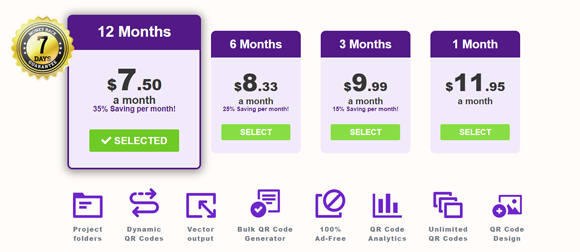
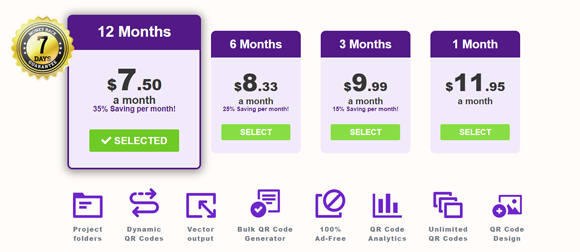
.